第一步
查看你当前Chrome浏览器的版本,如下图所示:

第二步
查看当前Chrome浏览器的版本号,如下图所示,版本 108.0.5359.125(正式版本) (64 位)中的,108就是我们的版本号。
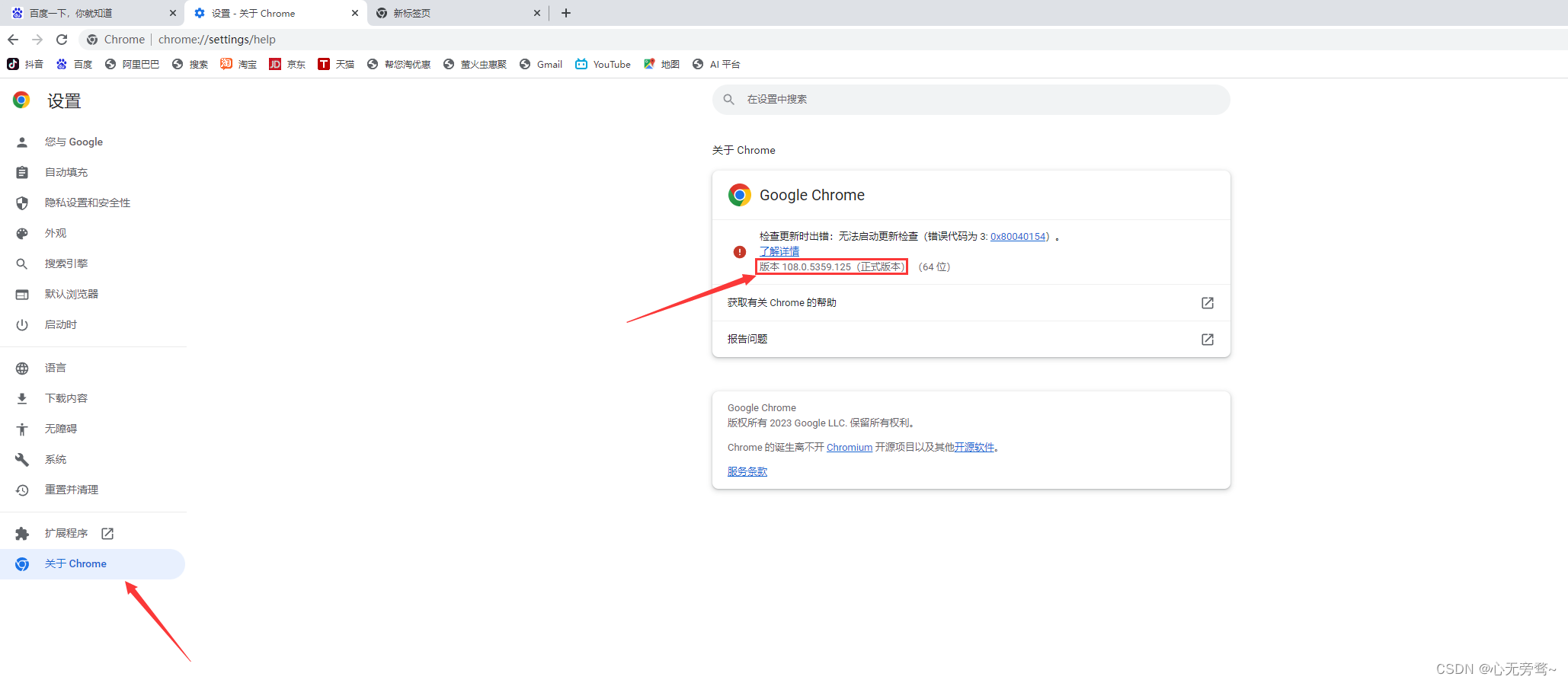
第三步
到谷歌驱动下载地址:https://npm.taobao.org/mirrors/chromedriver/
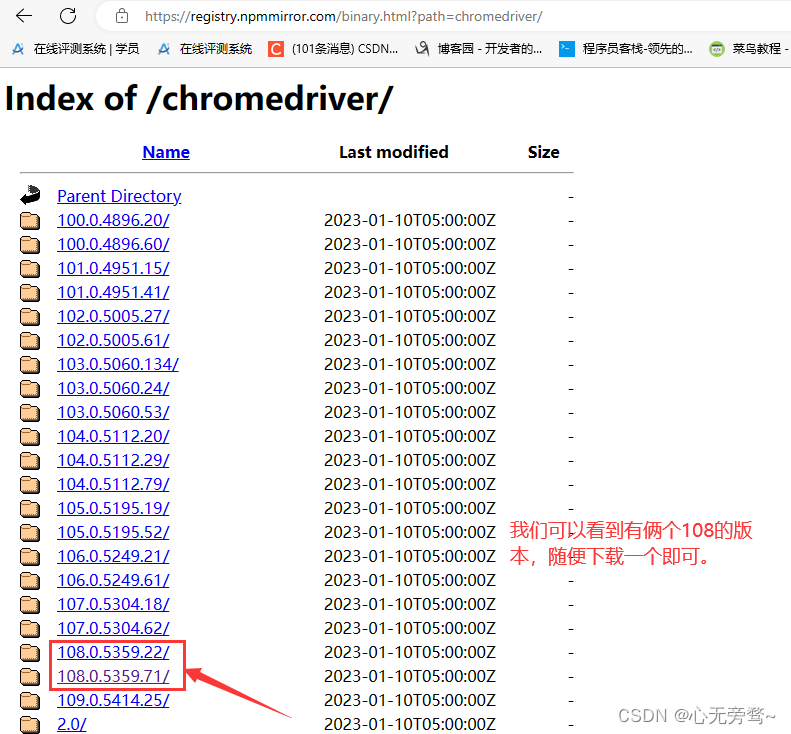
第四步

下载完成后的打开压缩包,里面有一个chromedriver.exe文件,如下图所示

将chromedriver.exe文件分别压缩到谷歌浏览器的文件路径和python的文件路径下。详细步骤如下所示
按照我电脑中的Anaconda为例子,我将该文件移动到D:Anaconda路径下。
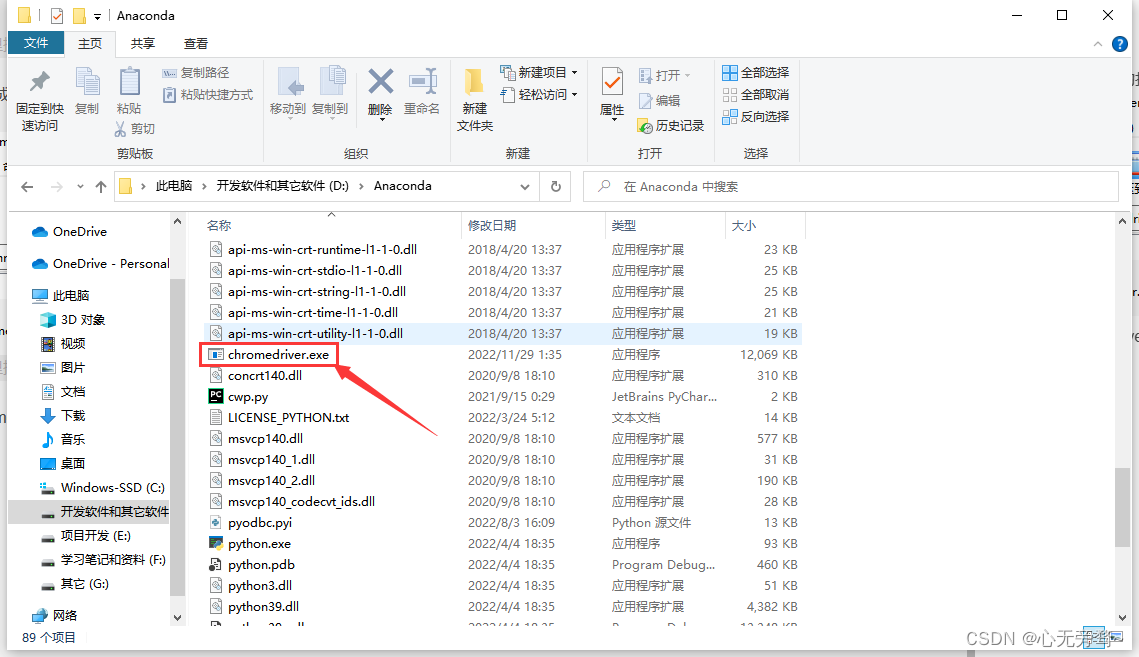
同时还需要将该文件移动到C:UsersPreciousAppDataLocalGoogleChromeApplication,谷歌文件夹的路径下。
切记一定是谷歌文件夹中的Application路径下

第五步
第五步也就是最后一步,配置环境变量。
复制谷歌文件夹中Application的全路径,即C:UsersPreciousAppDataLocalGoogleChromeApplication

然后打开桌面上的此电脑,点击系统属性,选择高级系统设置,点击环境变量然后在path中新建一个path,将C:UsersPreciousAppDataLocalGoogleChromeApplication复制进去即可。

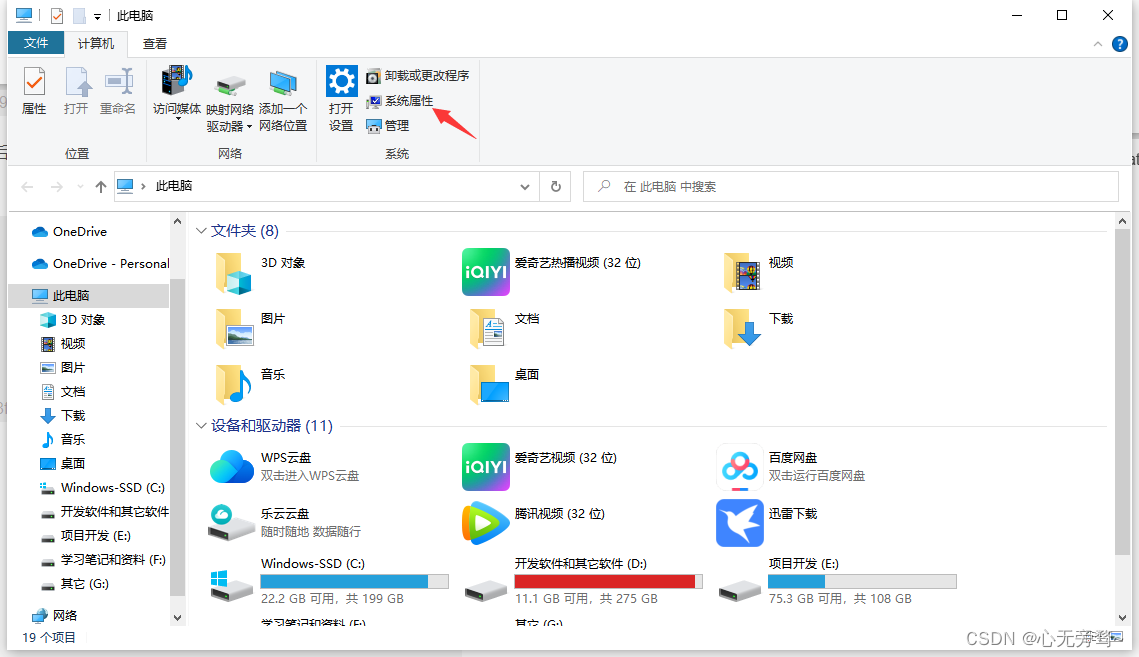




测试
完成后,我们在pycharm中使用代码进行以下测试:
from selenium import webdriver
driver = webdriver.Chrome()
url = 'https://www.csdn.net/'
driver.get(url)
driver.maximize_window()
运行后我们就发现,谷歌浏览器默认打开了csdn官网。
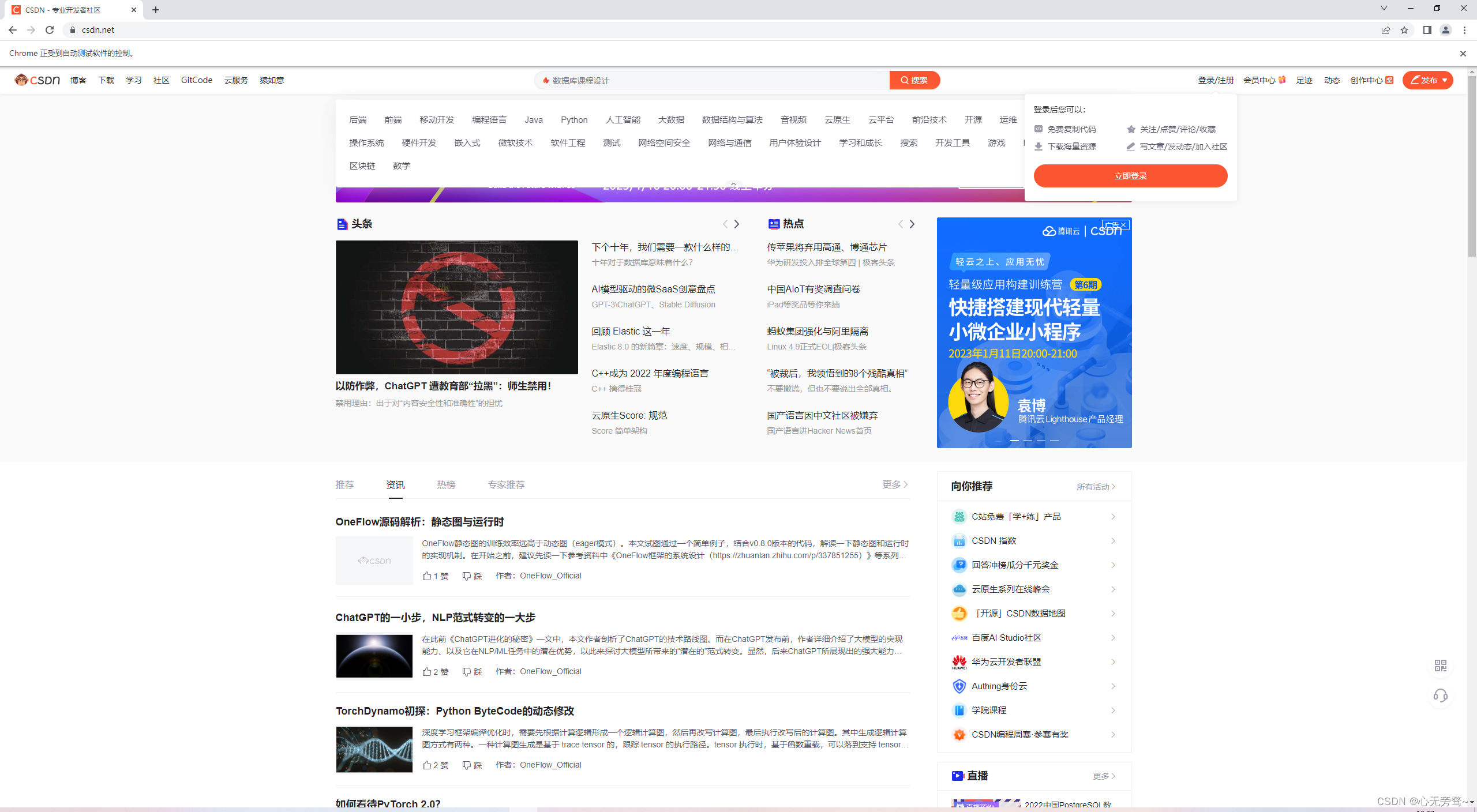
最后
以上就是怡然唇彩最近收集整理的关于Chromedriver安装教程【无需翻墙】第一步第二步第三步第四步第五步测试的全部内容,更多相关Chromedriver安装教程【无需翻墙】第一步第二步第三步第四步第五步测试内容请搜索靠谱客的其他文章。








发表评论 取消回复